WPForms WooCommerce Entegrasyonu: Kodsuz Bağlanın
Yayınlanan: 2023-09-06Kolay bir WPForms + WooCommerce entegrasyon yöntemi mi arıyorsunuz?
WPForms ve WooCommerce, e-Ticaret web siteniz için güçlü eklentilerdir. WooCommerce esnek ürün yönetimi ve ödeme çözümleri sunarken WPforms iletişim formları, abonelik formları ve sipariş formları oluşturmayı kolaylaştırır ve hatta ödeme almak ve kupon oluşturmak için eklentilerle birlikte gelir.
WPForms'u WooCommerce'e bağlayarak daha iyi bir müşteri deneyimi oluşturabilir, iş akışınızı kolaylaştırabilir, zamandan tasarruf edebilir ve daha fazla para kazanabilirsiniz.
Bu eğitimde, WPForms'u WooCommerce'e yalnızca birkaç dakika içinde kod gerekmeden bağlamak için Uncanny Automator eklentisini nasıl kullanacağınızı göstereceğiz!
WordPress Formunuzu Şimdi Oluşturun
WPForms WooCommerce ile Bütünleşiyor mu?
WPForms, WooCommerce ile doğrudan entegre olmasa da, iki eklentiyi Uncanny Automator ile kolayca bağlayabilirsiniz.
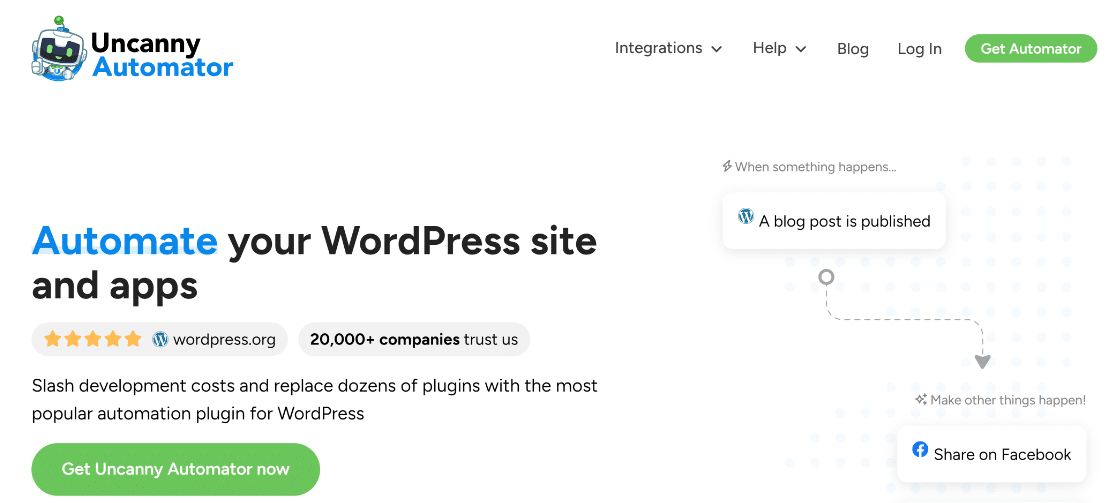
Uncanny Automator, eklentileri, uygulamaları ve web sitelerini karmaşık kod ve API'ler olmadan hızlı ve kolay bir şekilde bağlamanızı sağlayan bir otomasyon eklentisidir.
Automator'ın basit arayüzü, bir eklentide diğer eklentide bir eyleme neden olacak "tetikleyicileri" ayarlamanıza olanak tanır. Örneğin, WPForms'taki tetikleyici, form gönderen bir kullanıcı olabilir.
Bu tetikleyici gerçekleştiğinde, WooCommerce'de sipariş durumunu "iptal edildi" olarak ayarlamak gibi hangi eylemi otomatik olarak etkinleştirmek istediğinizi seçebilirsiniz.
Bunun nasıl çalıştığını anlamanın en iyi yolu bir örnek üzerinden geçmektir. Otomatik sipariş iptal formu oluşturmak için WPForms ve WooCommerce kurulumu ve bunları birbirine bağlamak için Uncanny Automator'ın kullanılmasıyla ilgili adım adım talimatlar için okumaya devam edin.
WPForms WooCommerce Entegrasyonu
Bu makalede
- 1. Adım: WPForms'u yükleyin
- Adım 2: WooCommerce'i yükleyin
- Adım 3: Sipariş İptal Formu Oluşturun
- Adım 4: Uncanny Automator'ı yükleyin
- Adım 5: WPForms'u WooCommerce'e Bağlamak için Esrarengiz Bir Otomatikleştirici Tarifi Oluşturun
- Adım 6: WPForms WooCommerce Entegrasyonunu Test Edin
- SSS
1. Adım: WPForms'u yükleyin
Henüz WPForms eklentisini yüklemediyseniz, WordPress'te eklentilerin nasıl kurulacağı ve etkinleştirileceği ile ilgili bu kılavuzu takip edebilirsiniz.
WPForms Lite da dahil olmak üzere WPForms'un herhangi bir sürümünü WooCommerce'e bağlayabilirsiniz.
Adım 2: WooCommerce'i yükleyin
Artık WPForms'u yüklediğinize göre, sitenizde halihazırda çalışmıyorsa WooCommerce'i yükleyebilirsiniz.
WooCommerce ücretsiz bir eklentidir ve doğrudan WordPress kontrol panelinizden yükleyebilirsiniz. İşlemden emin değilseniz eklenti kurulum kılavuzunu izleyin.
Adım 3: Sipariş İptal Formu Oluşturun
Bu örnekte WPForms'ta bir sipariş iptal formu oluşturacağız. Daha sonra bu formu WooCommerce'e bağlayacağız, böylece form gönderildiğinde sipariş durumu otomatik olarak "iptal edildi" olarak ayarlanacak.
Başlamak için temel bir sipariş iptal formu oluşturmamız gerekiyor.
WPForms » Yeni Ekle seçeneğine gidin ve formunuz için "Sipariş İptali" gibi bir ad girin.
Bu çok basit bir form olacağından şablon kullanmak yerine boş bir formla başlayacağız. Boş Form Oluştur düğmesini tıklayın.
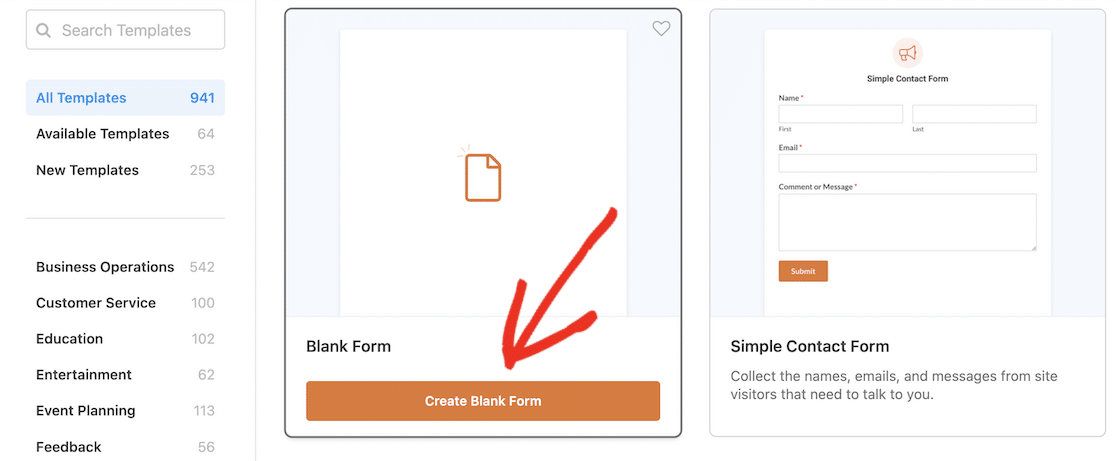
Formunuzu oluşturmak için tek yapmanız gereken form alanlarını soldaki panelden sürükleyip bırakmaktır.
Bir E-posta alanını ve ardından bir Sayılar alanını sürükleyerek başlayın.
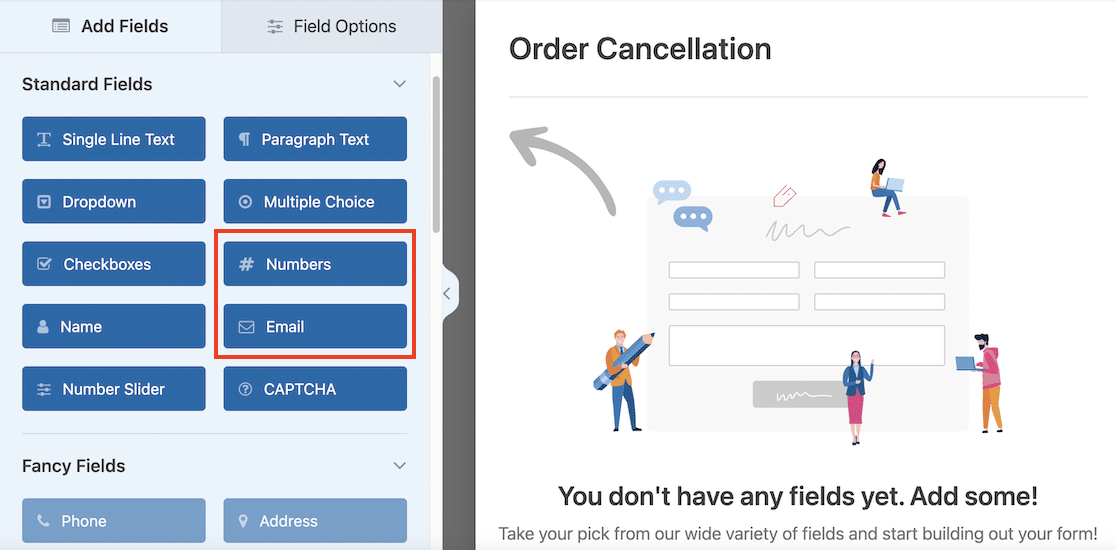
Sayılar alanına tıklayın ve Alan Seçenekleri panelindeki Etiketi "Sipariş Numarası" olarak değiştirin.
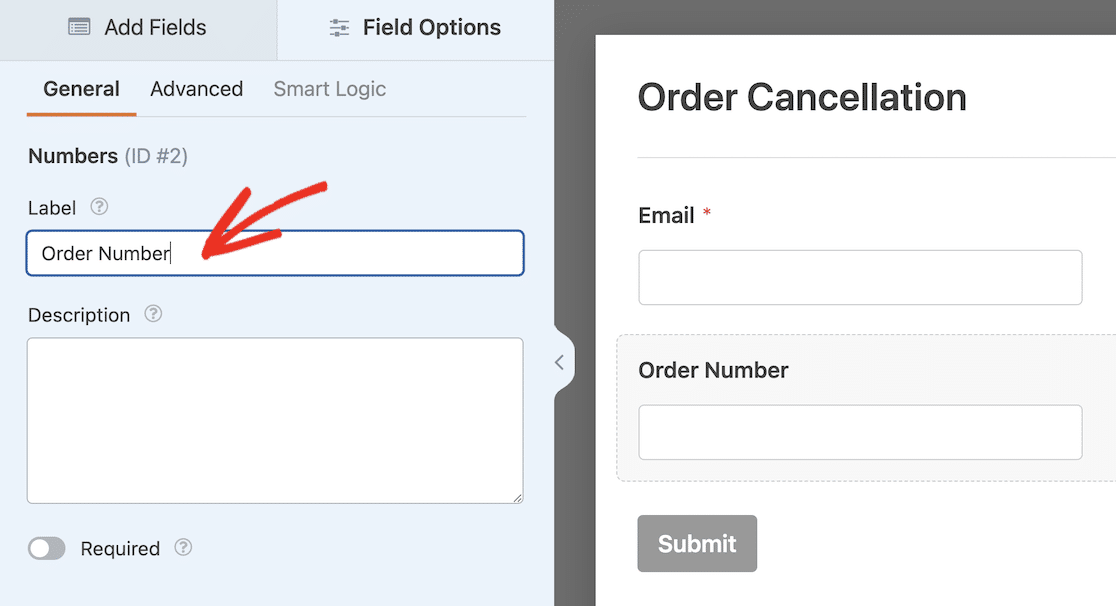
Son olarak kullanıcı formu gönderdiğinde çıkacak onay mesajını düzenleyelim. Form oluşturucuda Ayarlar »Onaylar'a gidin.
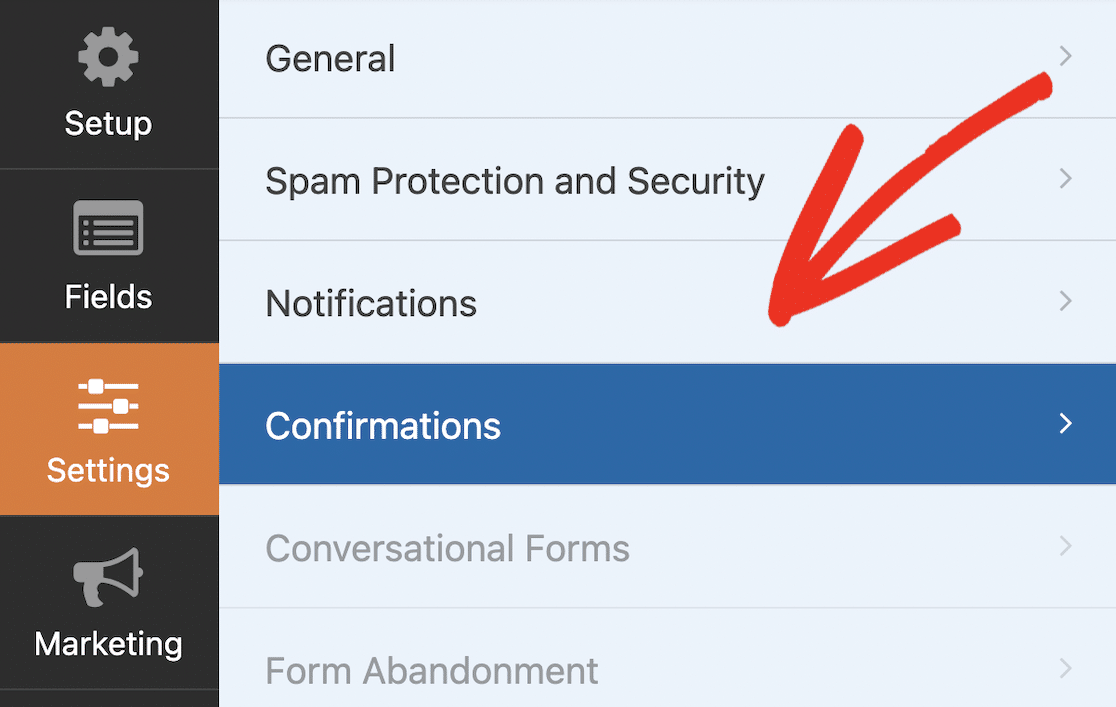
Onay mesajını "Siparişiniz iptal edildi" gibi bir şeye ayarlayın.
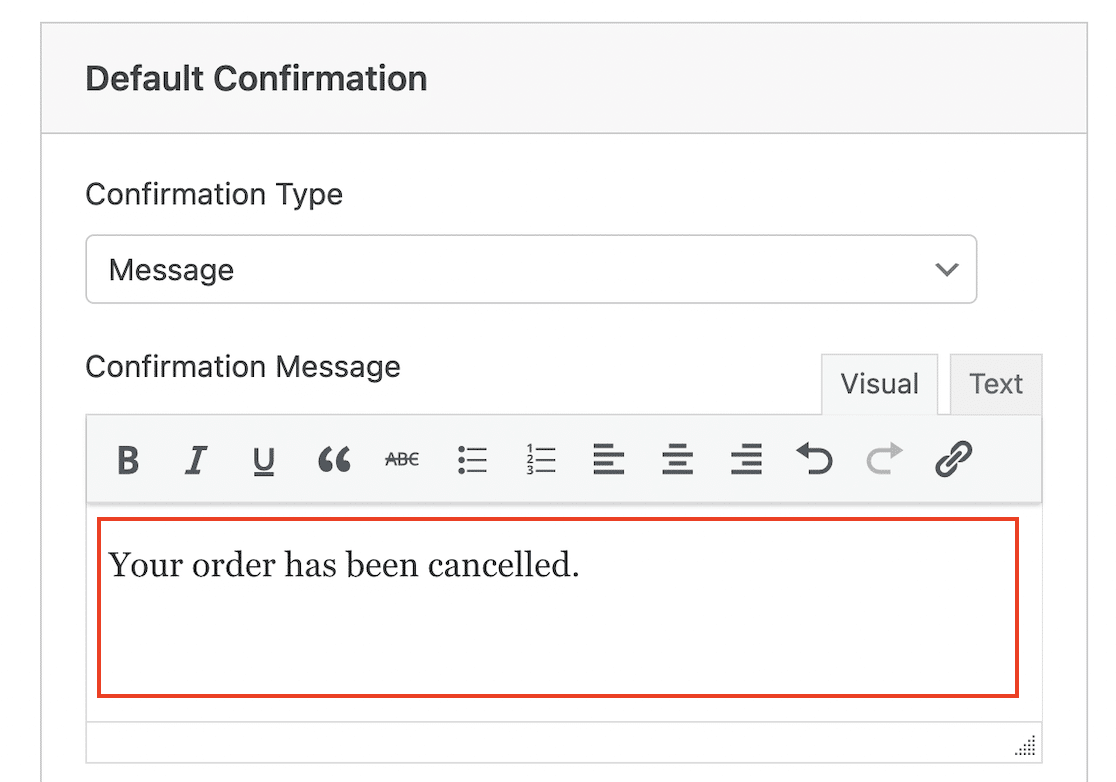
Bu örnekte çok basit bir sipariş iptal formu oluşturduk ancak isterseniz daha fazla alan ekleyebilir, hatta koşullu mantığı kullanarak daha fazla işlevselliğe sahip bir form oluşturabilirsiniz.
Artık formunuz oluşturuldu, sitenizde yayınlayabilirsiniz. Bir açılır pencere başlatacak olan Göm düğmesini tıklayın.
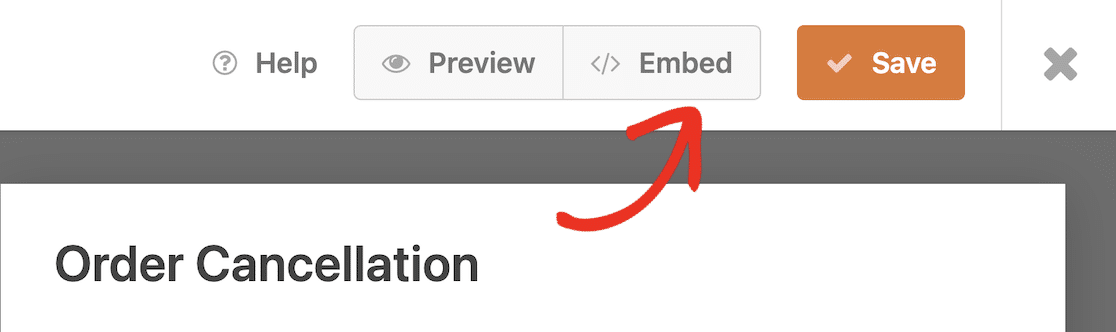
Formunuz için bir sayfa oluşturmak üzere Yeni Sayfa Oluştur'a tıklayın.
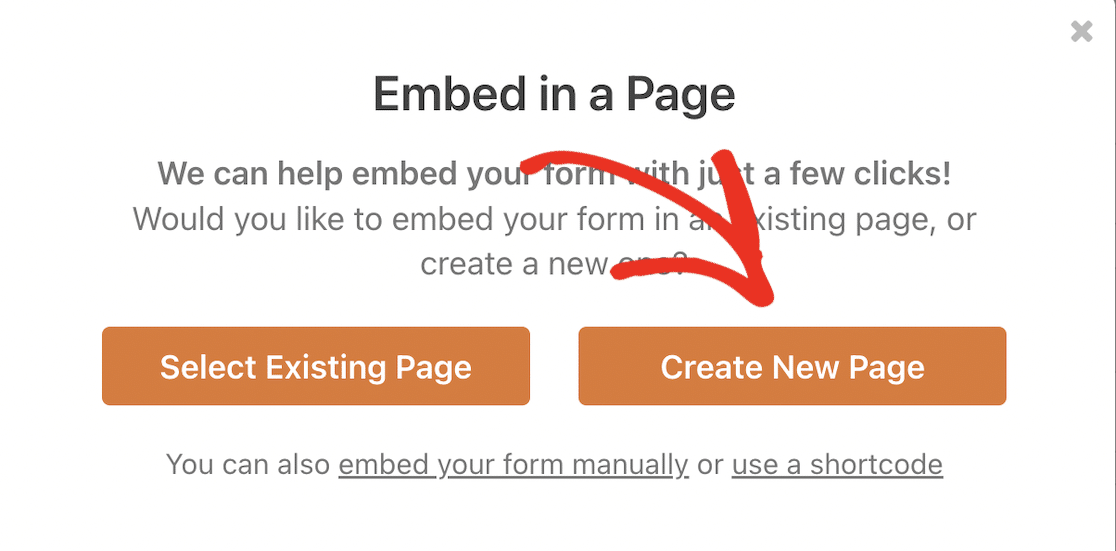
Sayfanız için bir ad yazın ve Haydi Başlayalım! Sayfanızı oluşturmak için düğme.
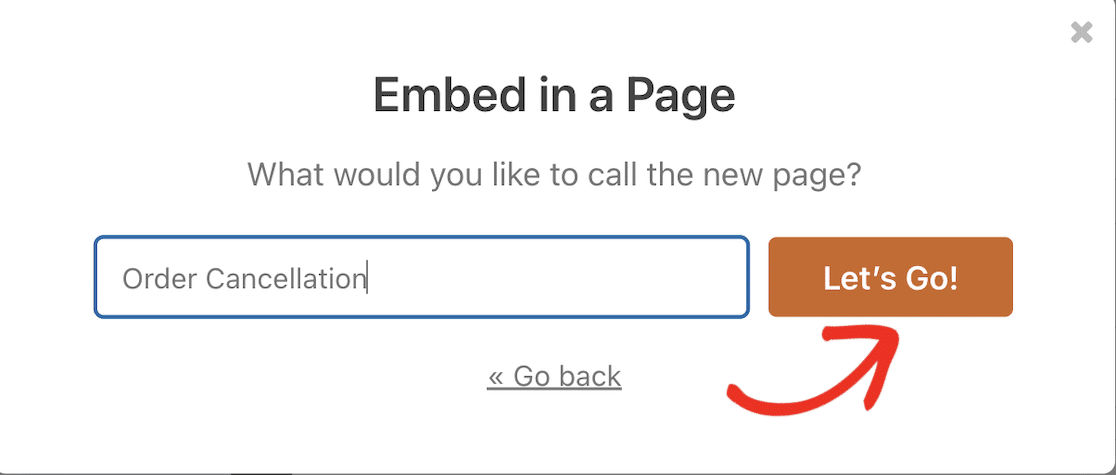
İsterseniz bu sayfaya bazı metinler ve başka öğeler ekleyebilirsiniz. Mutlu olduğunuzda Yayınla düğmesini tıklayın.
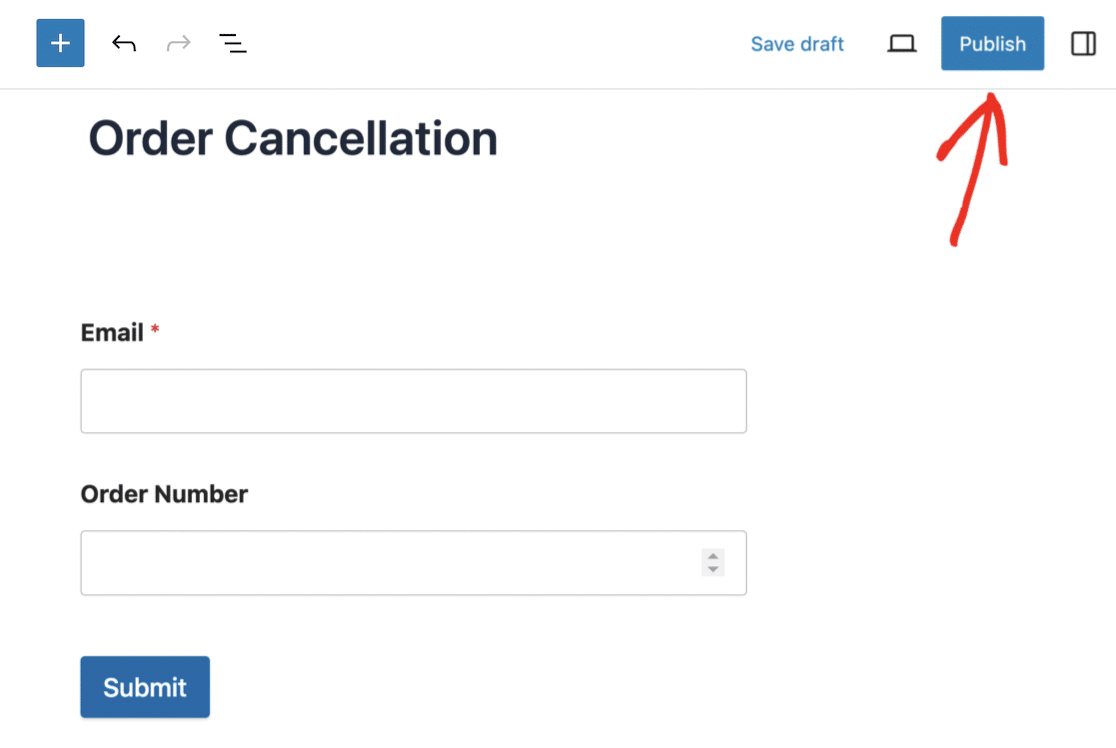
Ayarlarınızı tekrar kontrol etmeniz istenecektir. Formunuzu herkese açık hale getirmeden önce test edebilmeniz için sayfanın görünürlüğünü Özel veya şifre korumalı olarak değiştirmek de iyi bir fikirdir. Formunuzun sitenizde yayınlanmasını sağlamak için son Yayınla düğmesini tıklayın.
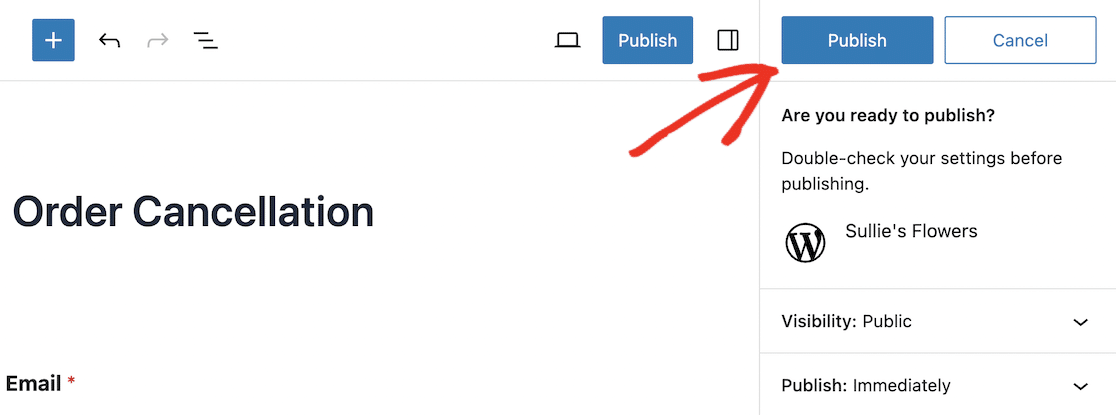
Artık sipariş iptal formunuz kullanıma hazır, bir sonraki adım Uncanny Automator'ı kurarak form girişlerini WooCommerce'e gönderebilirsiniz.
Adım 4: Uncanny Automator'ı yükleyin
Uncanny Automator'ı denemek istiyorsanız, WPForms'ta form gönderen bir kullanıcı veya WooCommerce ürün siparişini tamamlayan bir kullanıcı gibi yüzlerce otomasyon tetikleyicisiyle birlikte gelen ücretsiz sürümü kullanmaya başlayabilirsiniz.
Uncanny Automator Pro, WooCommerce için ek tetikleyiciler de dahil olmak üzere 1.000'den fazla tetikleyici ve eylem içerir:
- Bir kullanıcı sepetine bir ürün ekler
- Bir kullanıcı bir ürünü inceliyor
- Bir kullanıcının sipariş durumu belirli bir duruma dönüşür
- Siparişte ödeme başarısız oluyor
WooCommerce ve WPForrns'ta oluşturabileceğiniz profesyonel eylemlerden bazıları şunlardır:
- Bir ürünle sipariş oluşturma
- Bir ürünün fiyatını değiştirme
- Siparişi belirli bir duruma ayarlama
- Yeni bir kullanıcı kaydedin
Bu örnek için, belirli bir siparişi belirli bir duruma ("iptal edildi") ayarlamak istiyoruz, bu nedenle Uncanny Automator Pro'yu yüklememiz gerekiyor.
Uncanny Automator fiyatlandırma sayfasına gidin ve seçtiğiniz planı almak için düğmeye tıklayın.
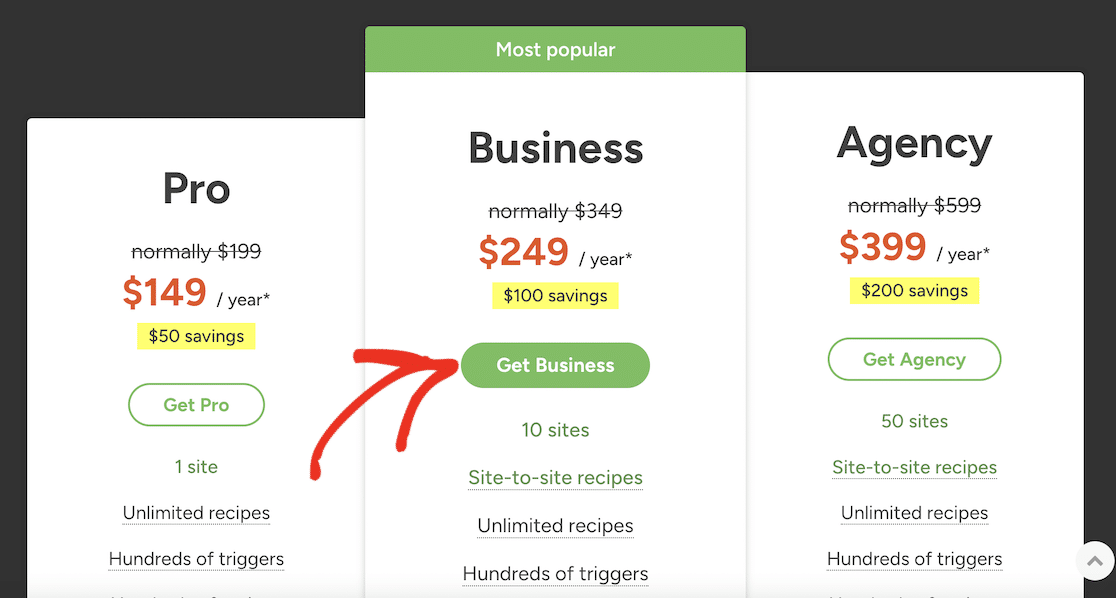
Ödeme ayrıntılarınızı doldurun ve Ödemeyi Tamamla düğmesini tıklayın.
Eklentiyi satın aldıktan sonra Uncanny Automator hesabınıza giriş yapabilir ve İndirilenler sayfasından indirebilirsiniz.
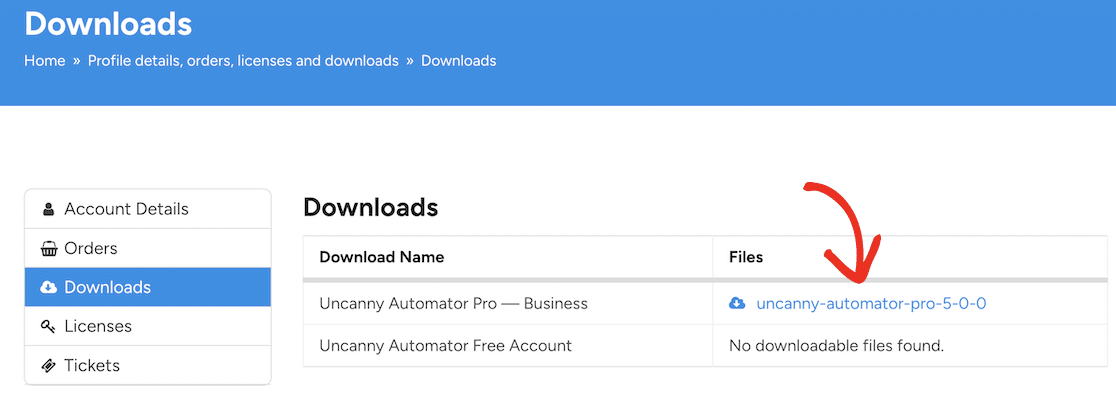
Ayrıca menüdeki Lisanslar'a tıkladıktan sonra kopyalayabileceğiniz lisans anahtarına da ihtiyacınız olacak.
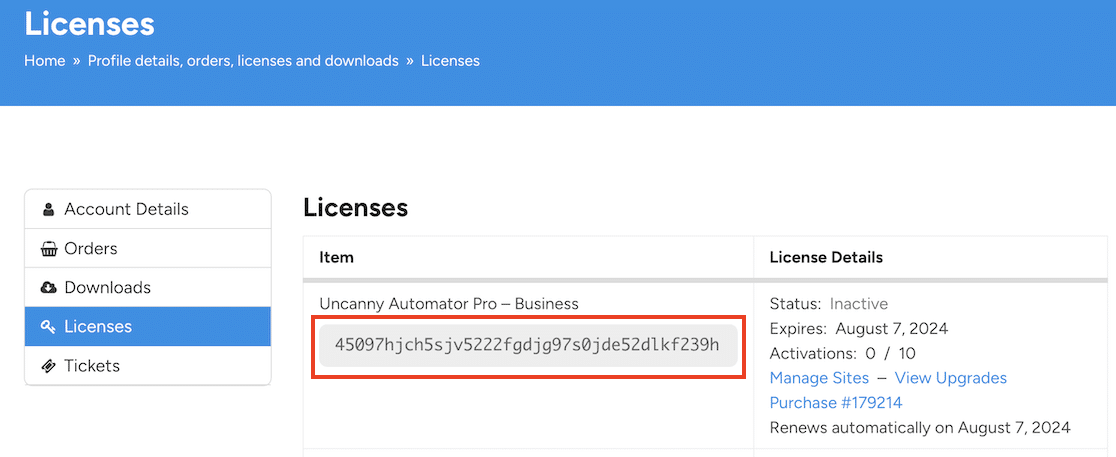
Şimdi WordPress sitenize geri dönün ve eklentiyi yükleyin. Eklentiler »Yeni Ekle seçeneğine gidin ve Eklenti Yükle düğmesini tıklayın.
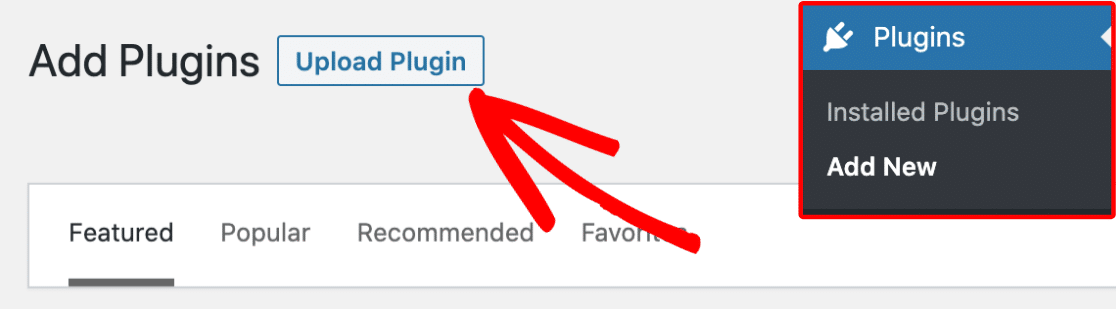
Dosya seç düğmesini tıklayın ve Uncanny Automator'dan indirdiğiniz zip dosyasını bulun. Eklentiyi yüklemek için Şimdi Kur düğmesine tıklayın. Bu sadece birkaç dakika sürecektir.
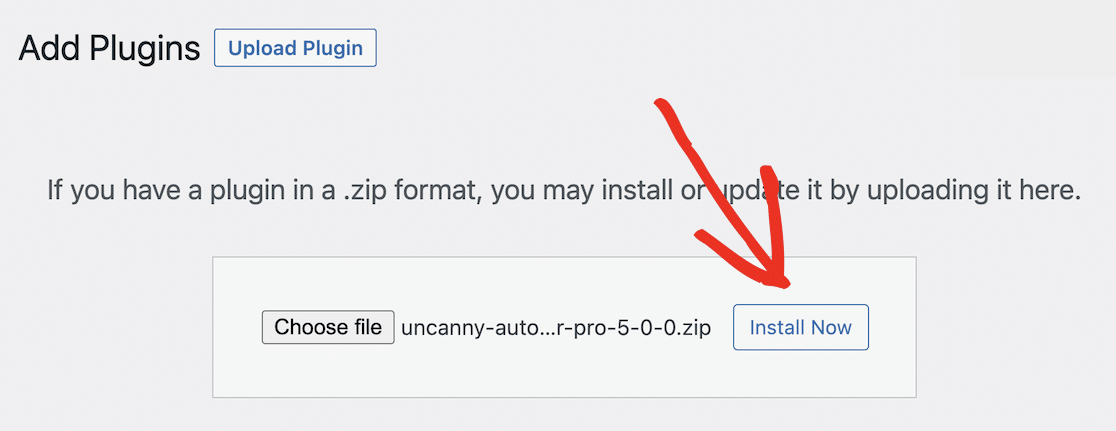
Son olarak Eklentiyi Etkinleştir butonuna tıklayın.
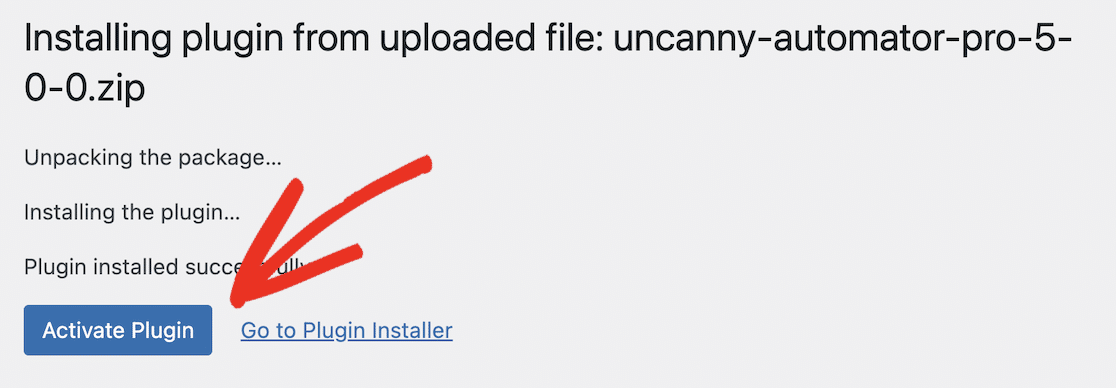
Lisans anahtarınızı girerek eklentiyi etkinleştirdiğinizden emin olun. Bunu Uncanny Automator kontrol panelinizden yapabilirsiniz. WordPress kontrol paneli menünüzde Automator'a gidin ve Lisansınızı etkinleştirin düğmesini tıklayın.
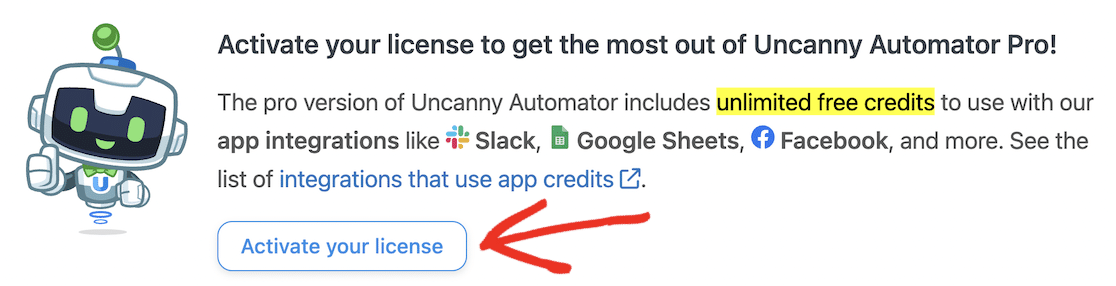
Uncanny Automator sitesinden kopyaladığınız lisansı yapıştırın ve Lisansı etkinleştir butonuna tıklayın.
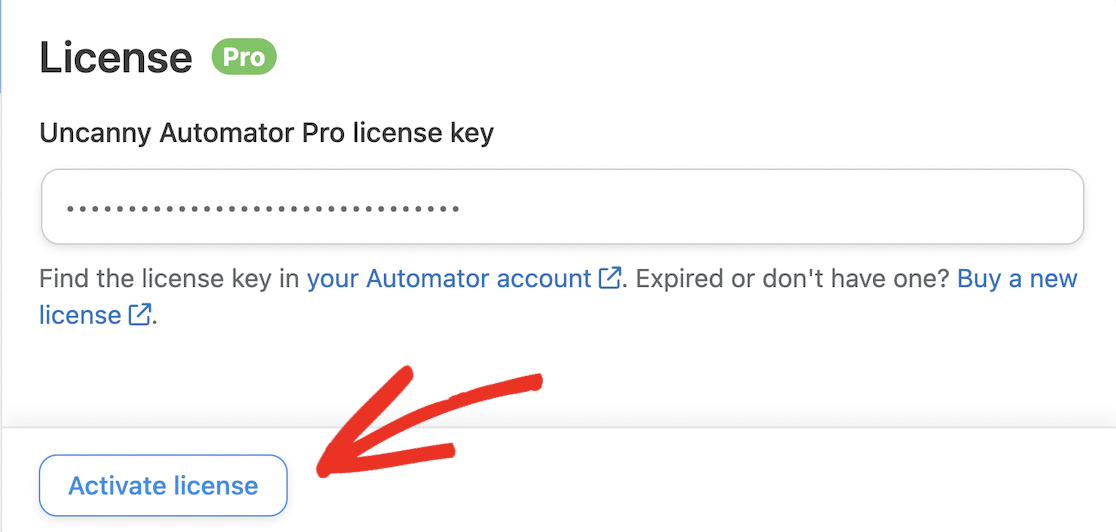
Lisansınızın aktif olduğuna dair bir onay mesajı görmelisiniz.
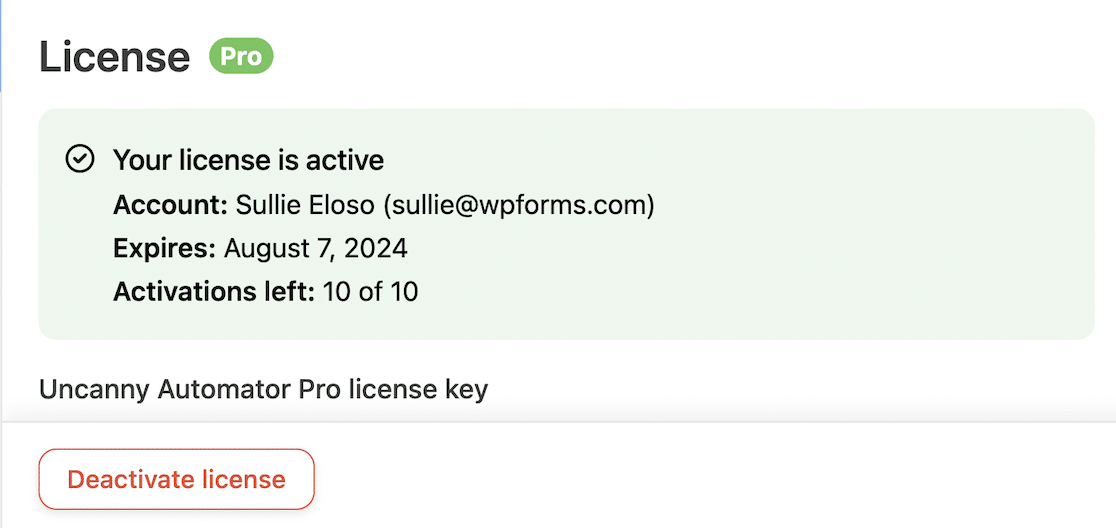
Uncanny Automator'ı kurup etkinleştirdikten sonra WooCommerce ve WPForms'u bağlamaya devam edebilirsiniz.
Adım 5: WPForms'u WooCommerce'e Bağlamak için Esrarengiz Bir Otomatikleştirici Tarifi Oluşturun
WPForms'u WooCommerce'e bağlamak için bir iş akışı otomasyonu oluşturmamız gerekiyor. Uncanny Automator'da buna tarif denir.

WordPress kontrol panelinizde Automator » Yeni ekle seçeneğine gidin.
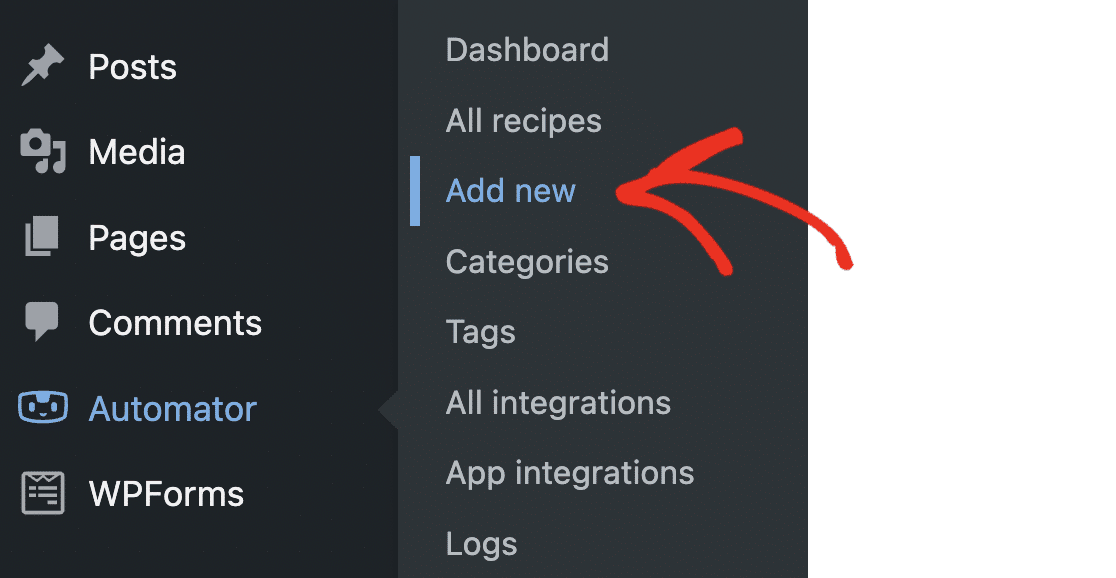
Bir tarif türü seçmeniz için bir davet göreceksiniz. Oturum açmış kullanıcılar'ı seçerseniz, yalnızca WordPress sitenizde oturum açmış kullanıcılar tarifi tetikleyebilir. Herkes İçin Tarifler hem oturum açmış kullanıcılar hem de genel ziyaretçiler tarafından tetiklenebilir.
Daha sonra değiştiremeyeceğiniz için burada doğru seçeneği seçmeniz önemlidir. Herkes için tarifler yalnızca Uncanny Automator Pro'da mevcuttur.
Bu eğitimin amaçları doğrultusunda, Oturum açmış kullanıcıları kullanacağız. Bu aynı zamanda spam gönderenlerin formu göndermesini önlemeye de yardımcı olacaktır. Ancak WooCommerce'de Misafir ödemesini etkinleştirdiyseniz müşterilerinizin sitenizde hesabı olmayacağı için tarifi herkes için oluşturmanız gerekecektir.
Oturum açmış kullanıcıları seçin ve devam etmek için Onayla düğmesini tıklayın.
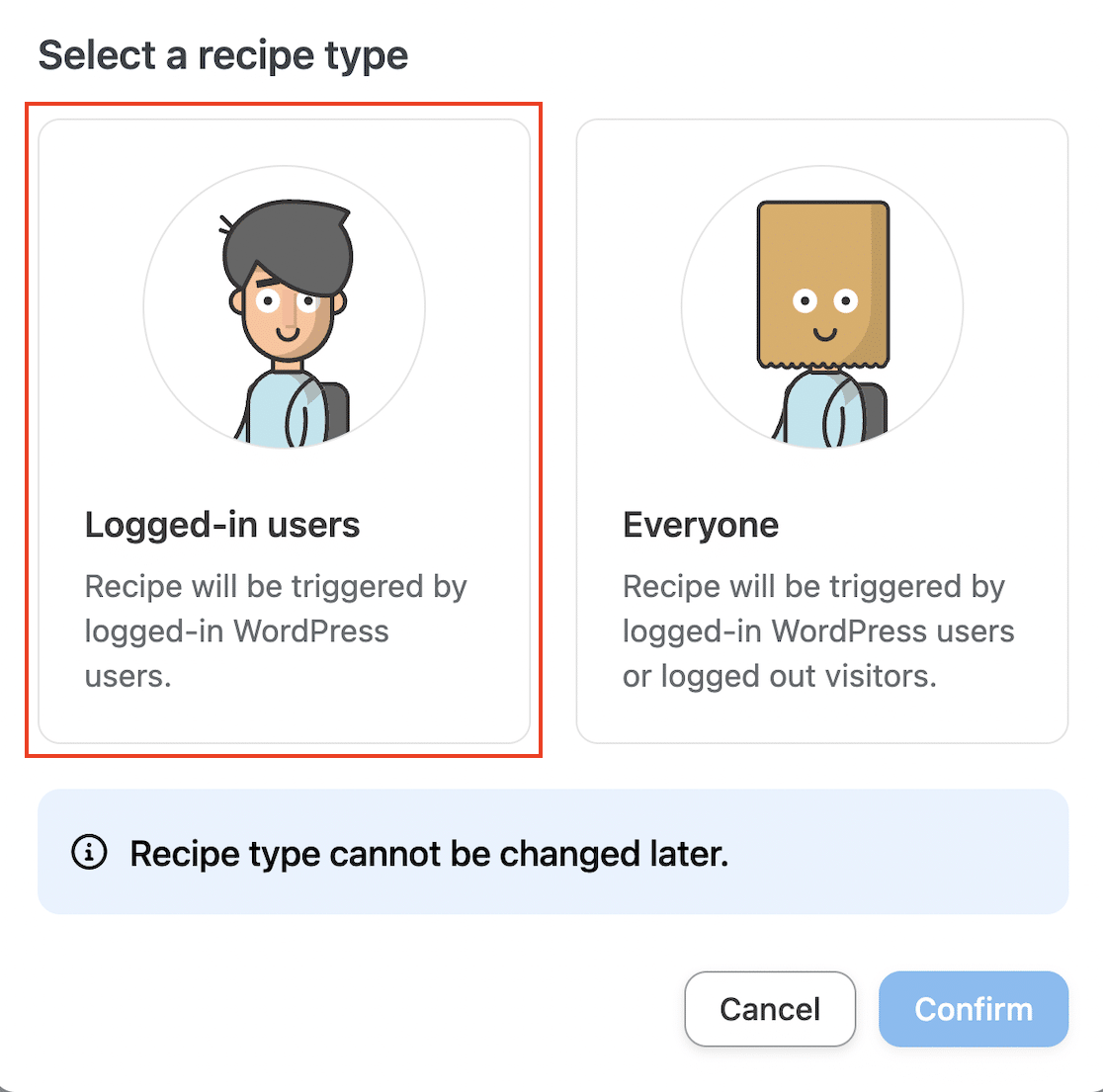
Tarifiniz için bir ad girin. Bu örnekte olduğu gibi, bir form gönderiminden sipariş durumu değişikliğini tetikleyeceğiz, tarifimize "Sipariş İptali" adını verdik.
Ardından bir tetikleyici seçmek için WPForms'a tıklayın.

Tetikleyiciniz olarak “ Bir kullanıcı form gönderir ” seçeneğini seçin.
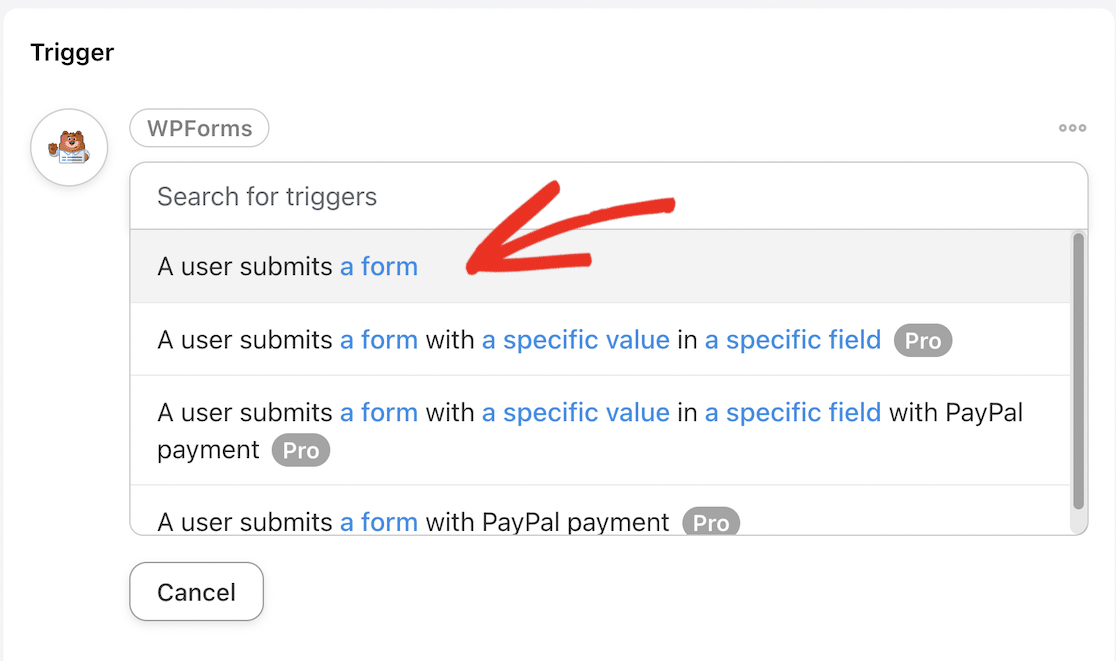
Şimdi, daha önce oluşturduğunuz sipariş iptal formunu bulmak için açılır menüyü kaydırın. Onu seçin ve Kaydet düğmesine tıklayın.
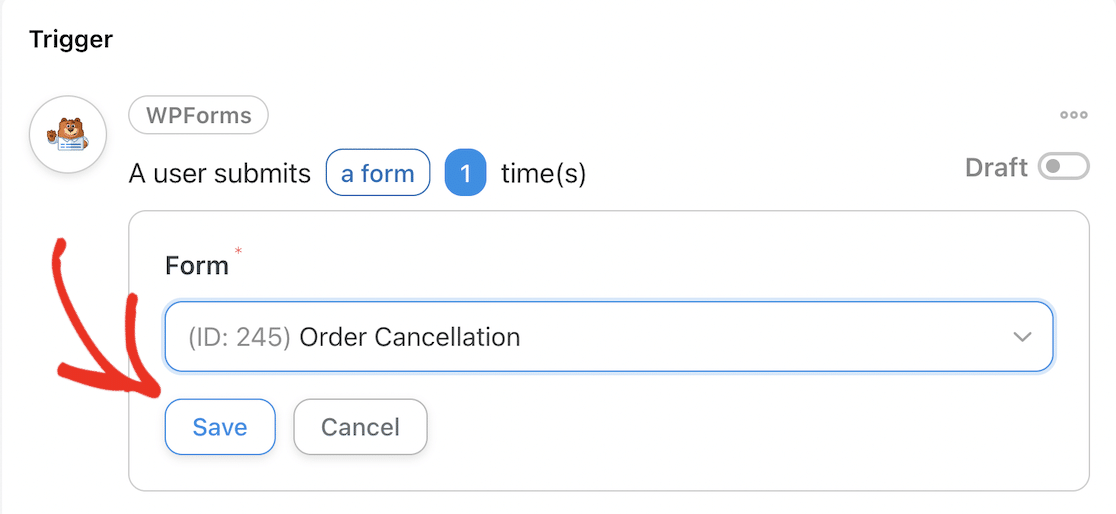
Tetikleyiciniz artık yayında olmalıdır.

Eylemler'e ilerleyin ve Eylem ekle düğmesini tıklayın.
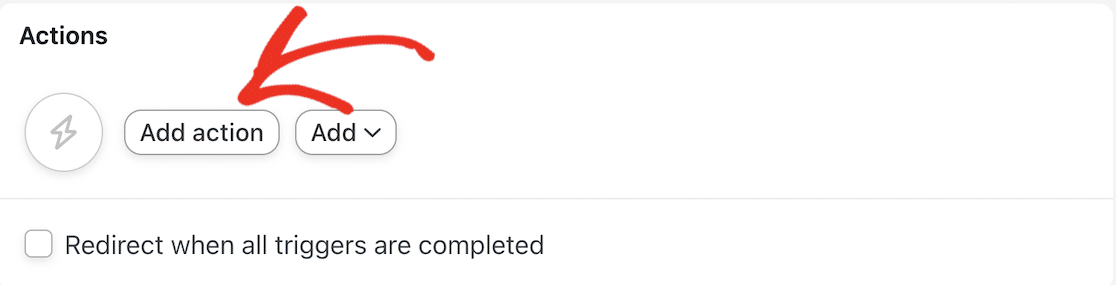
WooCommerce entegrasyonunu bulmak için aşağı kaydırın ve seçmek için tıklayın.
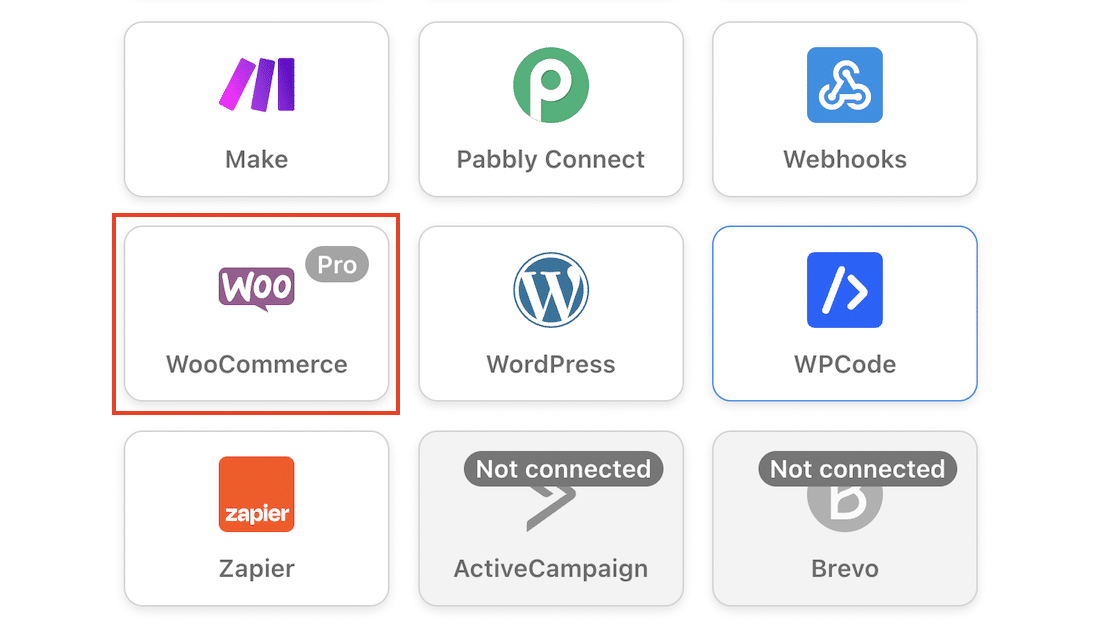
Açılır menüde " Belirli bir durumu belirli bir duruma ayarla " eylemini bulun ve seçin.
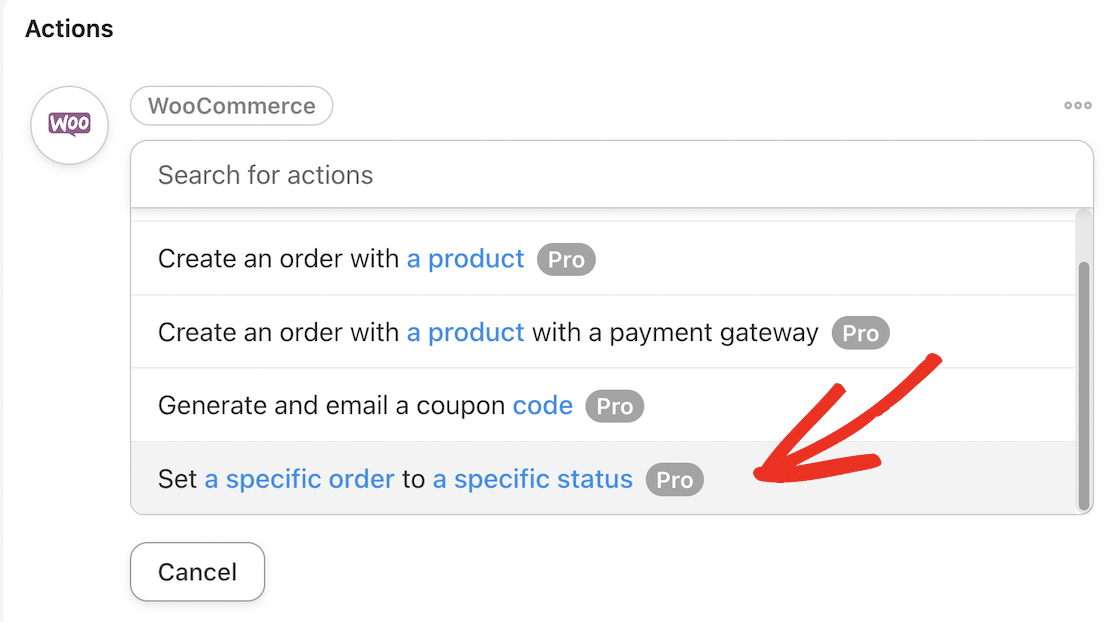
Sipariş Kimliği alanının yanındaki yıldız işaretine tıklayın.
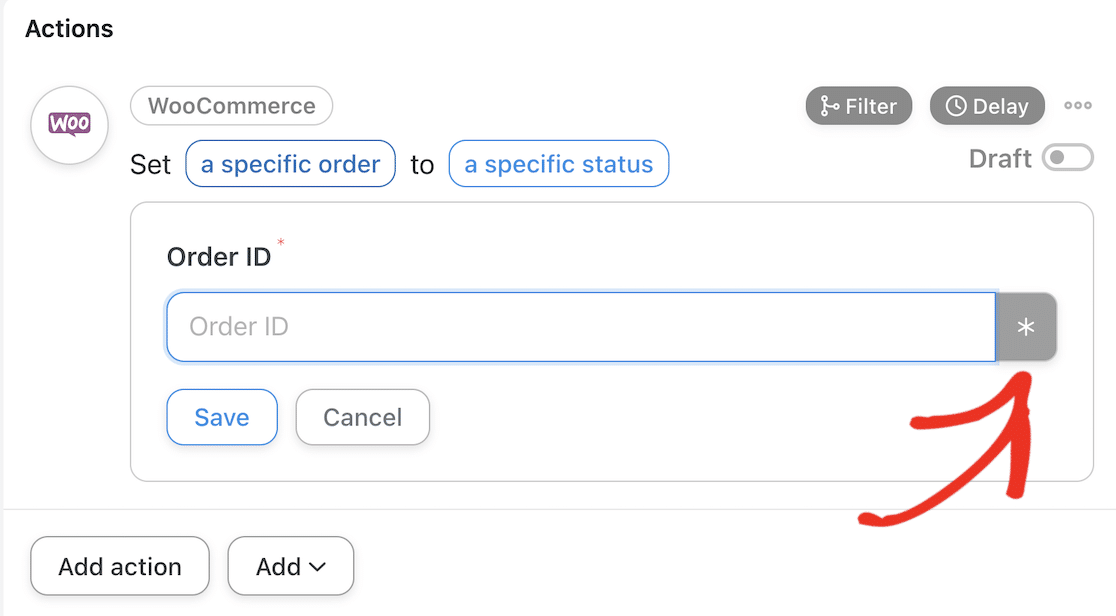
Görüntülenen açılır menüde Tetikleyiciler seçeneğine ilerleyin. Formunuzun WooCommerce'deki Sipariş Kimliğine bağlanacağı alanı seçmek için " Bir kullanıcı Sipariş İptali'ni 1 kez gönderir " seçeneğinin yanındaki oku tıklayın.
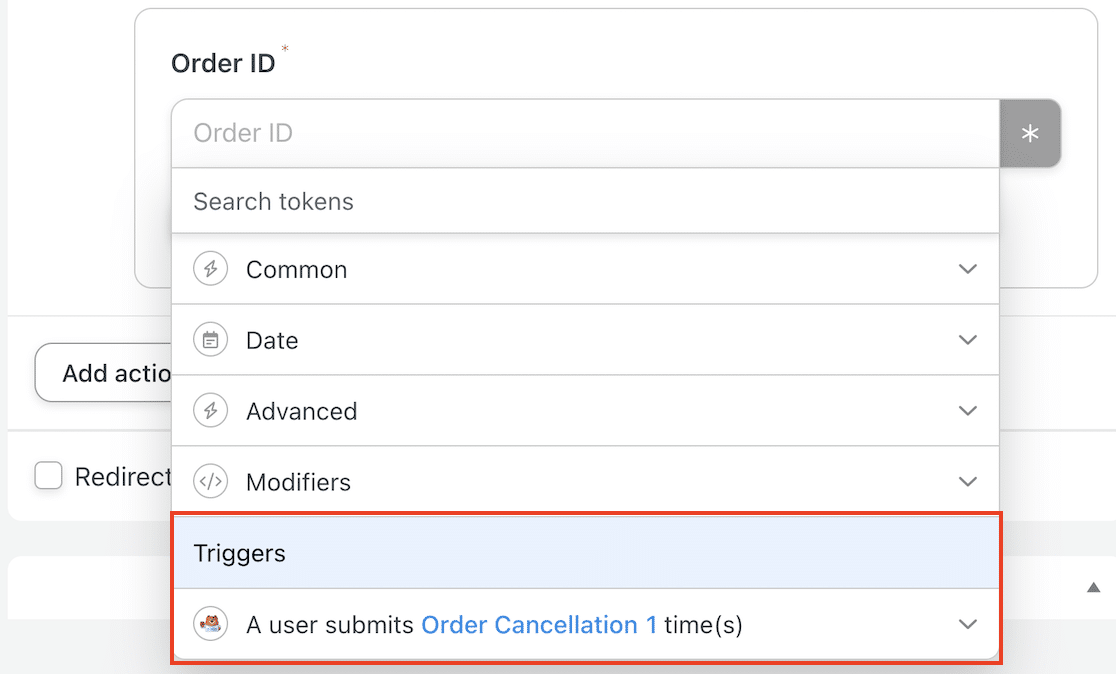
Sipariş Numarası alanınızı bulmak için aşağı kaydırın ve seçmek için tıklayın.

Kaydet düğmesini tıklayın ve gerçekleştirmek istediğiniz belirli eylemi seçmeye devam edin.
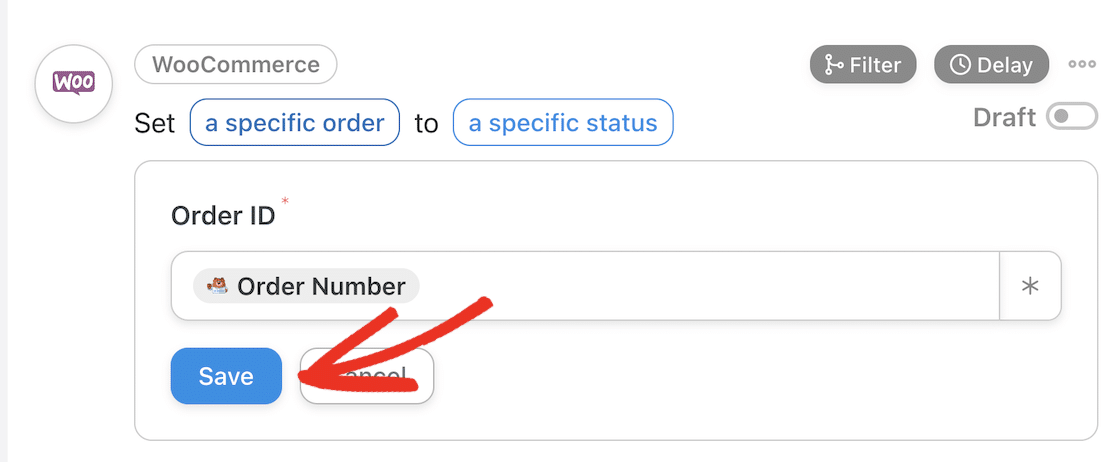
Açılır menüde aşağı kaydırın ve “ İptal Edildi ” seçeneğini seçin.
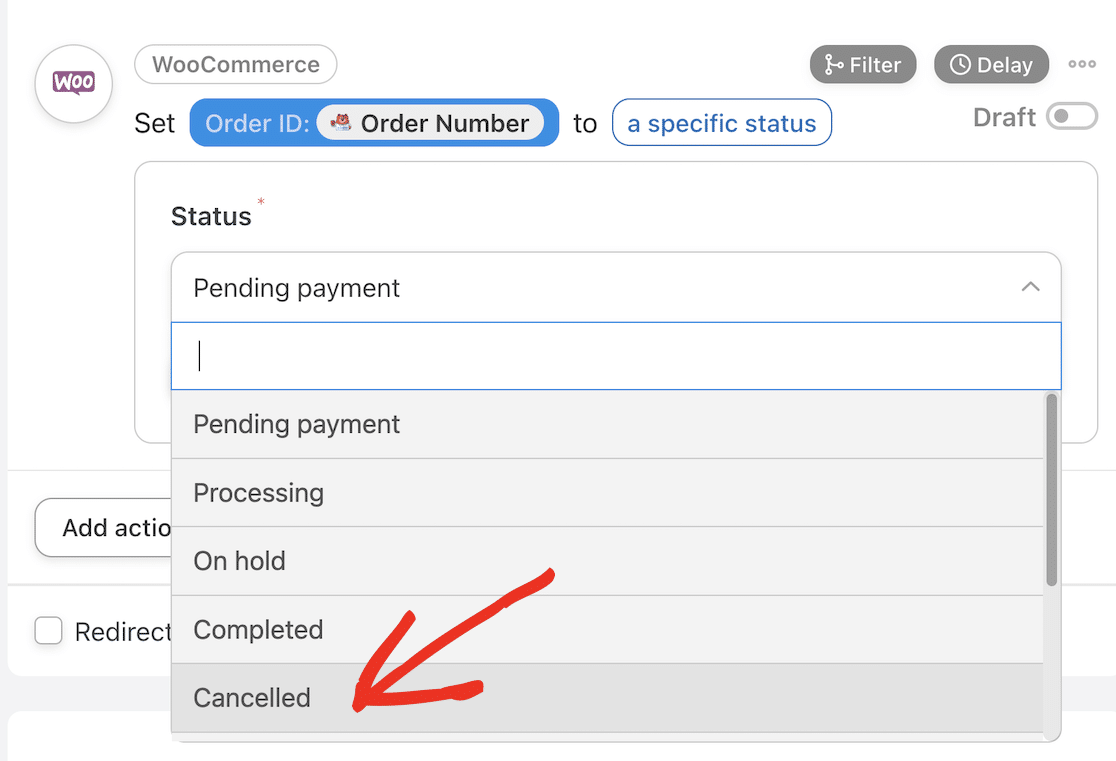
İşleminizi kaydetmek için Kaydet düğmesine tıklayın.
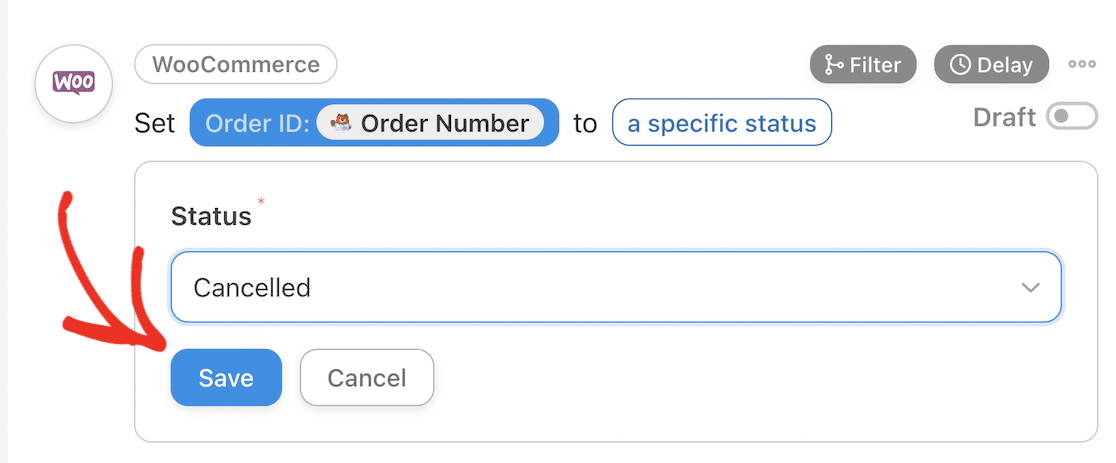
İşleminiz artık Live olmalıdır.
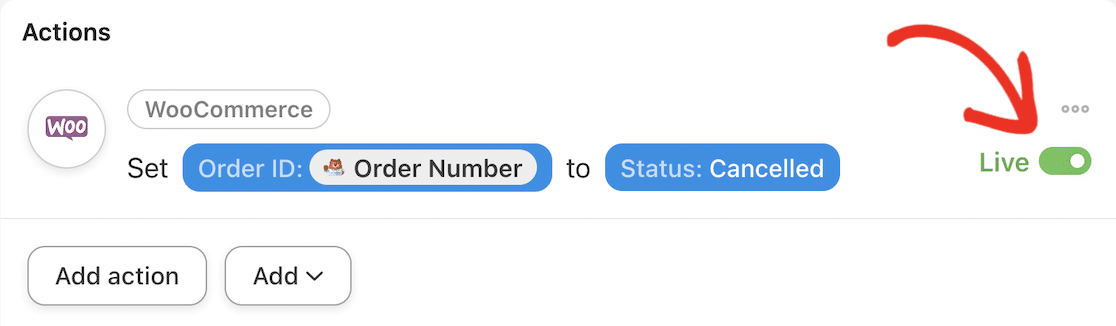
Son olarak, tarifinizin durumunu Taslak'tan Canlı'ya değiştirmeyi unutmayın.
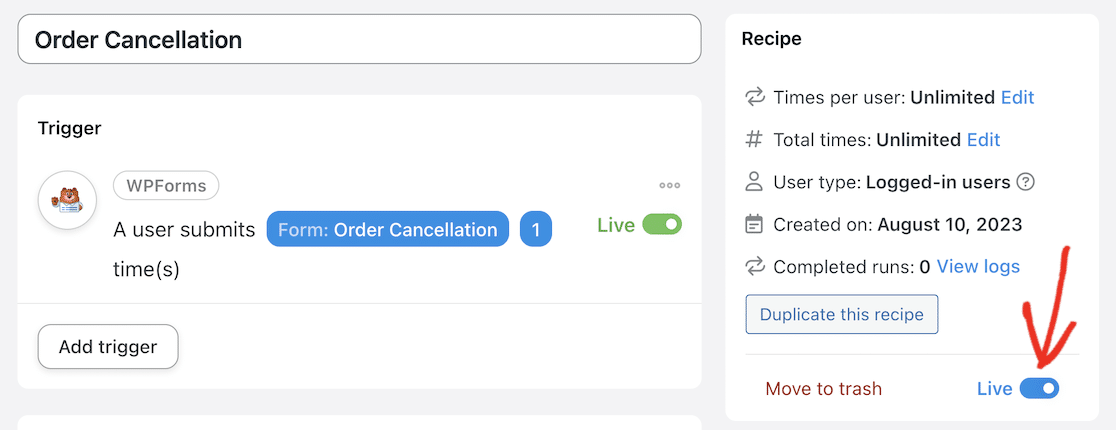
Çalışıp çalışmadığını kontrol edelim!
Adım 6: WPForms WooCommerce Entegrasyonunu Test Edin
WooCommerce'de test amaçlı bazı sahte siparişler oluşturabilirsiniz. Bunu yapmanın kolay bir yolu, WooCommerce ödeme ayarlarınızda ödeme yöntemi olarak "Teslimatta nakit" seçeneğini etkinleştirmektir. Daha sonra ödeme işlemini serbestçe tamamlayabilir ve sahte verilerle bir sipariş oluşturabilirsiniz.
Sipariş numaranızı ve ödeme sırasında girdiğiniz e-posta adresini not edin ve siparişin geçip geçmediğini ve WordPress kontrol panelinizde WooCommerce »Siparişler altında görünür olup olmadığını kontrol edin.

Şimdi sitenizin ön ucuna dönün ve sipariş iptal sayfanıza gidin.
Sahte siparişin e-posta adresini ve sipariş numarasını girin ve formu gönderin.
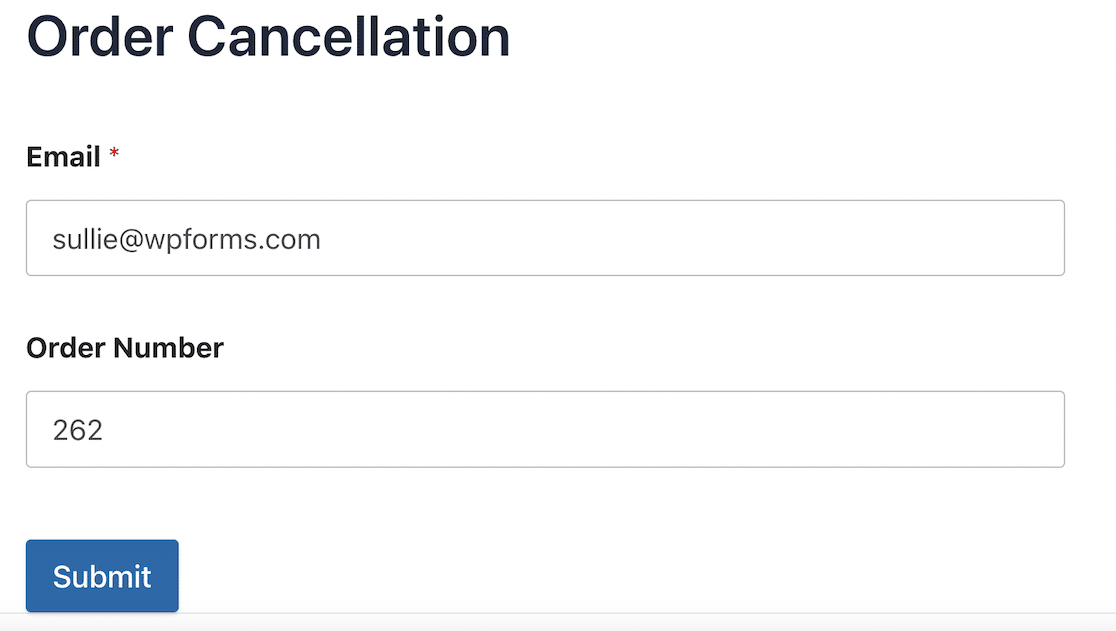
Siparişinizin iptal edildiğine dair onay mesajı göreceksiniz. Ayrıca iptal hakkında sizi bilgilendiren bir bildirim e-postası da almalısınız.
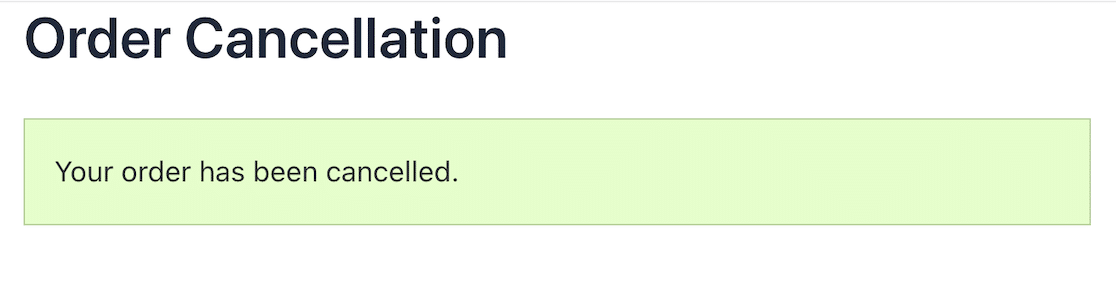
Şimdi WordPress kontrol panelinizde WooCommerce siparişlerinize geri dönün ve siparişin durumunu kontrol edin.
Her şey doğru şekilde ayarlanmışsa sipariş durumunun "İptal edildi" olarak değiştiğini görmelisiniz.

Tebrikler! WPForms'u WooCommerce'e başarıyla bağladınız ve bir sipariş iptal formu oluşturdunuz.
Unutmayın, bu Uncanny Automator ile kurabileceğiniz otomasyonun yalnızca bir örneğidir. WPForms'u WooCommerce'e bağlamanın yanı sıra, neredeyse sınırsız entegrasyon ve otomasyon oluşturmak için çevrimiçi formlarınızdaki verileri CRM'nize, e-posta pazarlama platformunuza ve Zapier'e de gönderebilirsiniz.
Eklentileri bağlama konusunda uzmanlaştıktan sonra başka neleri otomatikleştirebileceğinize dair fikir edinmek için tetikleyicilerin ve eylemlerin tam listesine bakın.
SSS
Hala WPForms WooCommerce entegrasyonu ve otomasyonu hakkında sorularınız mı var? Aşağıda sık sorulan soruların bazı yanıtlarını bulabilirsiniz
WooCommerce'de faturaları otomatik olarak nasıl gönderirim?
WooCommerce yalnızca manuel olarak fatura göndermenize izin verir, ancak Uncanny Automator eklentisiyle süreci otomatikleştirebilirsiniz. Tek yapmanız gereken, tetikleyici olarak siparişi tamamlayan bir kullanıcıyla yeni bir tarif oluşturmaktır. Bir sipariş tamamlandığında bu, kullanıcıya sipariş ayrıntılarıyla kişiselleştirilmiş bir fatura e-postasının otomatik olarak gönderilmesini tetikleyecek şekilde ayarlanabilir.
WPForms'ta sipariş formu oluşturabilir miyim?
Sürükle ve bırak form oluşturucuyla WPForms'ta kolayca sipariş formları ve ödeme formları oluşturabilirsiniz. WPForms ayrıca yerleşik Stripe entegrasyonuyla birlikte gelir; böylece başka bir e-Ticaret eklentisine ihtiyaç duymadan kullanıcıların siparişler için doğrudan kredi kartıyla ödeme yapmasına olanak tanıyabilirsiniz.
WooCommerce'de otomatik olarak nasıl sipariş oluşturabilirim?
Uncanny Automator eklentisini kullanarak WooCommerce'de otomatik olarak siparişler oluşturabilirsiniz. Örneğin, sitenize kaydolduklarında kullanıcılara ücretsiz bir hediye göndermek istiyorsanız WPForms'u WooCommerce'e bağlayabilirsiniz, böylece kayıt formu gönderildiğinde otomatik olarak bir sipariş oluşturulur.
Özel bir WooCommerce kayıt formunu nasıl oluşturabilirim?
WooCommerce kullanıcı kayıt formu oldukça basittir. Kodu düzenleyerek özelleştirebilseniz de, kendi özel kayıt formunuzu oluşturmak için WPForms gibi bir form eklentisini kullanmak çok daha kolaydır. Daha sonra form gönderildiğinde otomatik olarak bir kullanıcı oluşturmak için bu formu WooCommerce'e bağlayabilirsiniz.
WooCommerce'e bir alternatif var mı?
WooCommerce yüklemeden WordPress web sitenizde ürün satmak istiyorsanız alternatif olarak WPForms’u düşünmelisiniz. WPForms, yalnızca birkaç ürün satıyorsanız ve tam bir e-Ticaret platformu kurma ve sürdürme zahmetini istemiyorsanız sipariş almayı ve ödeme almayı kolaylaştırır.
WordPress Formunuzu Şimdi Oluşturun
Ardından Mağazanızı Geliştirmek için Daha Fazla WooCommerce Eklentisi Yükleyin
Artık diğer WordPress eklentilerinin müşteri deneyimini nasıl geliştirebileceğini ve mağazanızı yönetmeyi daha hızlı ve daha kolay hale getirebileceğini biraz öğrendiğinize göre, diğer bazı seçenekleri değerlendirmek isteyebilirsiniz.
Çevrimiçi mağazanızdan en iyi şekilde yararlanmanıza yardımcı olacak en iyi WooCommerce eklentilerinin bir listesini derledik.
Sipariş iptallerinizi ve diğer form gönderimlerinizi takip edebilmek için WPForms girişlerini Google E-Tablolar'da nasıl saklayacağınızı da öğrenebilirsiniz.
Formunuzu oluşturmaya hazır mısınız? En kolay WordPress form oluşturucu eklentisiyle bugün başlayın. WPForms Pro çok sayıda ücretsiz şablon içerir ve 14 günlük para iade garantisi sunar.
Bu makale size yardımcı olduysa, daha fazla ücretsiz WordPress öğreticisi ve kılavuzu için lütfen bizi Facebook ve Twitter'da takip edin.
